Cerber Decryptor entfernen (Entfernungsanweisungen) - aktualisiert Jun 2016
Anleitung für die Entfernung von Cerber Decryptor
Was ist Cerber Decryptor?
Kann der Cerber Decryptor die Dateien entschlüsseln?
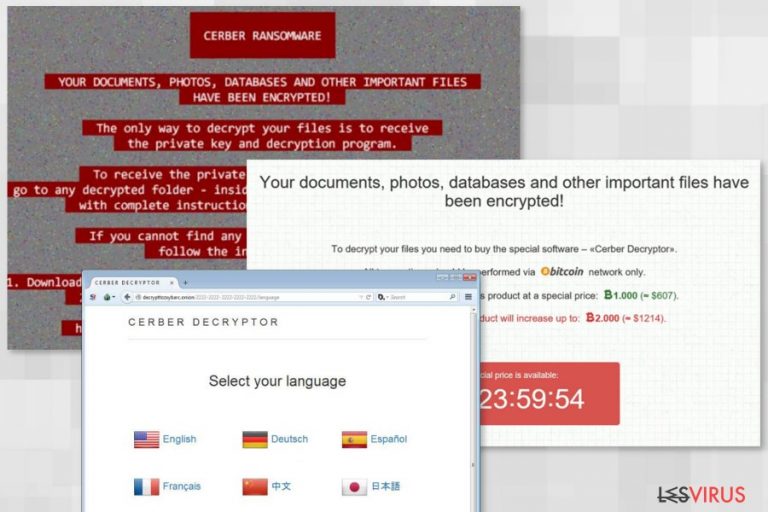
Cerber ist ein böswilliger Computervirus, eine erneute Variante erpresserischer Bedrohungen, welche die Benutzerdateien nutzlos macht. Im Anschluss der Verschlüsselung der Dateien wird in einem Erpresserbrief erklärt, wie man die Dateien entschlüsseln kann.
Man soll den Browser Tor herunterladen und für weitere Anweisungen eine bestimmte Webseite besuchen. Hier wird den Opfern die Software Cerber Decryptor empfohlen, die ebenfalls von den Entwicklern des Cerber-Virus stammt [1]. Das Entschlüsselungsprogramm wird damit beworben, dass es alle von Cerber verschlüsselten Dateien entschlüsseln kann.
Die Cyberkriminellen verkaufen die dubiose Software allerdings für 2,480 BTC [2], was zurzeit ungefähr 1188 Euro entspricht. Die Mehrheit der Betroffenen stellt sich dann natürlich die berechtigte Frage, ob das Tool wirklich die verschlüsselten Daten entschlüsselt oder es nutzlos ist.
Wir bezweifeln leider stark, dass die Antwort positiv ausfallen wird, weshalb wir empfehlen den Erwerb von Cerber Decryptor sorgfältig abzuwägen.
Man sollte nicht vergessen, dass das Hauptziel von solchen Programmen ist so viel Lösegeld wie nur möglich zu erbeuten [3]. Die dafür verwendete Methode ist sehr ausgearbeitet und bedauerlicherweise auch sehr effektiv. Es ist heutzutage nun mal so, dass viele Computernutzer wertvolle oder sehr private Informationen auf dem Computer speichern.
Unabhängig davon, ob es private Computer oder Rechner vom Arbeitsplatz sind [4]. Der Verlust von den darauf befindlichen Dateien ist nicht nur ein Desaster, weil der Virus sich an die schönen Erinnerungen (Familienbilder, Videos, Musik usw.) zu schaffen macht, sondern auch weil es wichtige Dokumente, Urkunden, Präsentationen und Ähnliches für die Arbeit oder das Studium zerstört.
Ein solch unerwarteter Verlust kann zu Panik führen und genau darauf sind die Gauner aus. Sie versuchen den Computernutzer so zu verunsichern, dass er im Glauben ist, dass es keine andere Möglichkeit gibt als das Lösegeld zu bezahlen. Bedauerlicherweise müssen wir Sie hier aber direkt davor warnen, dass dies nicht die richtige Lösung für das Problem ist.
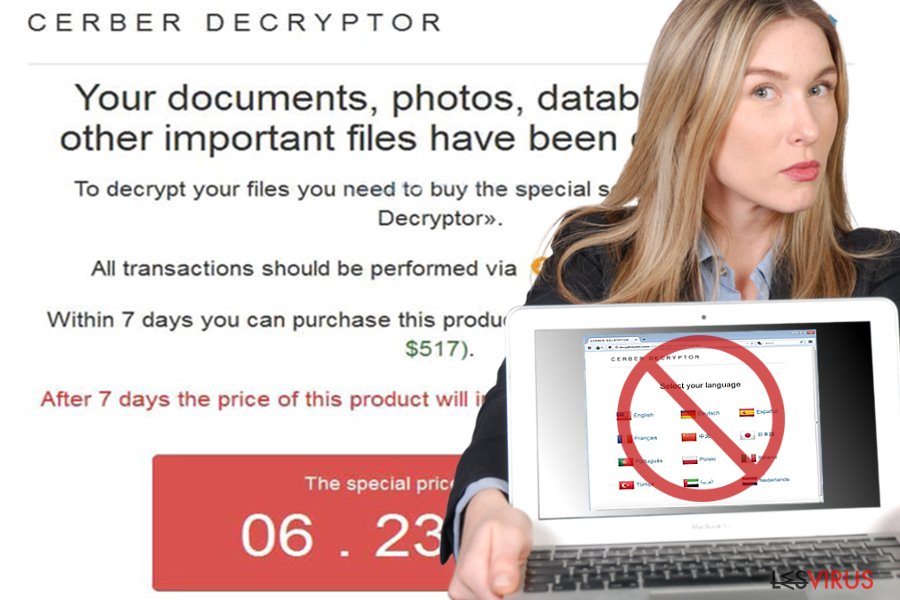
Sind Sie wirklich der Meinung, dass Kriminelle Ihre Dateien entschlüsseln werden? Wenn ja, dann liegen Sie leider falsch. Es gibt absolut keine Garantie, dass das Entschlüsselungsprogramm einfach so ausgehändigt wird. Offensichtlich sind die Drahtzieher mit dem Entwickeln und der Verbreitung von Viren beschäftigt.
Wir glauben daher eher, dass sie nur auf das Geld aus sind, um mit den schädlichen Aktivitäten weitermachen zu können. Wir bezweifeln, dass nach der Bezahlung des Lösegelds das Entschlüsselungsprogramm zur Verfügung gestellt wird. Wenn Sie also nicht zusätzlich zu Ihren Dateien auch noch Ihr Geld verlieren möchten, sollten Sie nicht das Risiko eingehen an die bereitgestellte Bitcoin-Adresse Geld zu überweisen.
Sie müssen sich außerdem vor Augen führen, dass Sie mit der Bezahlung Kriminelle unterstützen – was Sie offensichtlich nicht machen sollten. Wenn Ihr Computer mit der Schadsoftware Cerber infiziert ist, empfehlen wir sie so schnell wie möglich zu entfernen. Die automatische Entfernung kann mithilfe einer Anti-Malware wie FortectIntego bewerkstelligt werden. SpyHunter kann problemlos alle Dateien von Cerber erkennen und beseitigen.
Woher bekommt man den Cerber Decryptor?
Wenn der Computer mit Cerber infiziert wird, hinterlegen die dahintersteckenden Gauner gewöhnlich einen Erpresserbrief [5] in auffälligen Orten wie den Desktop.
Im Erpresserbrief wird aufgeführt, dass man den Browser Tor herunterladen muss, um Zugriff auf eine Webseite zu bekommen, wo man den Cerber Decryptor erwerben kann. Wie wir bereits erwähnt haben, sollte man die Anweisungen der Cyberkriminellen nicht befolgen. Die Zahlungsseite könnte voller schädlicher Links sein und zu weiteren bedenklichen Webseiten voller Schadsoftware führen.
Anstatt zu versuchen von solchen bedenklichen Webseiten die Dateien freizukaufen, sollten Sie lieber die Entfernung von Cerber in Angriff nehmen. Auf der nächsten Seite stellen wir eine ausführliche Entfernungsanleitung zur Verfügung.
Wie entfernt man den Cerber Decryptor?
Im Falle einer Infizierung mit dem Cerber-Virus sollte man sie mit einer Anti-Malware beseitigen. Die einzig zu 100% funktionierende Methode, um die Dateien wiederherzustellen, ist sie mit einem früher angefertigten Back-up zu importieren.
Für den Fall, dass solche erpresserischen Viren in den Computer gelangen, muss man gelegentlich Datensicherungen auf externe Festplattenspeicher anfertigen, sodass man die Dateien später ohne Probleme wiederherstellen kann.
Wenn Sie sich für den Kauf von Cerber Decryptor entschieden haben, weil Sie kein Back-up angefertigt haben und auch das Entschlüsselungsprogramm Ihre Dateien nicht entschlüsselt hat, sollten Sie das Programm nicht weiterhin auf dem Computer behalten.
Der Cerber Decryptor könnte mit Trojanern infiziert sein und weitere Schadsoftware auf dem Computer herunterladen. Wenn Ihnen die Sicherheit Ihres Computers am Herzen liegt, installieren Sie eine Anti-Malware und entfernen den Cerber Decryptor. Die Anti-Malware kontrolliert außerdem, ob das Entschlüsselungsprogramm virenfrei war.
Anleitung für die manuelle Entfernung von Cerber Decryptor
Ransomware: Entfernung der Ransomware über den abgesicherten Modus
Wichtig! →Die Anleitung zur manuellen Entfernung von Ransomware ist für Computerlaien möglicherweise zu kompliziert. Für die korrekte Ausführung sind fortgeschrittene IT-Kenntnisse erforderlich, da durch das Löschen oder Beschädigen von wichtigen Systemdateien, Windows nicht mehr korrekt arbeitet. Darüber hinaus kann die manuelle Entfernung Stunden in Anspruch nehmen, bis sie abgeschlossen ist. Wir raten daher dringend zur oben beschriebenen automatischen Methode.
Schritt 1. Greifen Sie auf den abgesicherten Modus mit Netzwerktreibern zu
Die manuelle Entfernung von Malware sollte am besten über den abgesicherten Modus erfolgen.
Windows 7 / Vista / XP
- Klicken Sie auf Start > Herunterfahren > Neu starten > OK.
- Wenn der Computer aktiv wird, drücken Sie mehrmals die Taste F8, bis Sie das Fenster Erweiterte Startoptionen sehen. (Wenn das nicht funktioniert, versuchen Sie F2, F12, Entf, etc., abhängig vom Modell des Motherboards.)
- Wählen Sie aus der Liste Abgesicherter Modus mit Netzwerktreibern aus.

Windows 10 / Windows 8
- Klicken Sie mit der rechten Maustaste auf Start und wählen Sie Einstellungen.

- Scrollen Sie nach unten und wählen Sie Update und Sicherheit.

- Wählen Sie im linken Bereich des Fensters Wiederherstellung.
- Scrollen Sie nun nach unten zum Abschnitt Erweiterter Start.
- Klicken Sie auf Jetzt neu starten.

- Wählen Sie Problembehandlung.

- Gehen Sie zu Erweiterte Optionen.

- Wählen Sie Starteinstellungen.

- Klicken Sie auf Neu starten.
- Drücken Sie nun auf 5 oder klicken Sie auf 5) Abgesicherten Modus mit Netzwerktreibern aktivieren.

Schritt 2. Beenden Sie verdächtige Prozesse
Der Task-Manager ist ein nützliches Tool, das alle im Hintergrund laufenden Prozesse anzeigt. Gehört einer der Prozesse zu einer Malware, müssen Sie ihn beenden:
- Drücken Sie auf Ihrer Tastatur auf Strg + Umschalt + Esc, um den Task-Manager zu öffnen.
- Klicken Sie auf Mehr Details.

- Scrollen Sie nach unten zum Abschnitt Hintergrundprozesse und suchen Sie nach verdächtige Einträge.
- Klicken Sie den verdächtigen Prozess mit der rechten Maustaste an und wählen Sie Dateipfad öffnen.

- Gehen Sie zurück zu dem Prozess, klicken Sie ihn mit der rechten Maustaste an und wählen Sie Task beenden.

- Löschen Sie den Inhalt des bösartigen Ordners.
Schritt 3. Prüfen Sie den Programmstart
- Drücken Sie auf Ihrer Tastatur auf Strg + Umschalt + Esc, um den Task-Manager zu öffnen.
- Gehen Sie zum Reiter Autostart.
- Klicken Sie mit der rechten Maustaste auf das verdächtige Programm und wählen Sie Deaktivieren.

Schritt 4. Löschen Sie die Dateien des Virus
Zu Malware gehörende Dateien können sich an beliebige Stellen auf dem Computer verstecken. Hier einige Anweisungen, die bei der Suche helfen können:
- Geben Sie Datenträgerbereinigung in der Windows-Suche ein und drücken Sie auf die Eingabetaste.

- Wählen Sie das zu bereinigende Laufwerk aus (C: ist normalerweise das Hauptlaufwerk und auch wahrscheinlich das Laufwerk, in dem sich bösartige Dateien befinden).
- Blättern Sie durch die Liste der zu löschenden Dateien und wählen Sie die folgenden aus:
Temporäre Internetdateien
Downloads
Papierkorb
Temporäre Dateien - Wählen Sie Systemdateien bereinigen.

- Des Weiteren empfiehlt es sich nach bösartigen Dateien in den folgenden Ordnern zu suchen (geben Sie jeden Eintrag in die Windows-Suche ein und drücken Sie die Eingabetaste):
%AppData%
%LocalAppData%
%ProgramData%
%WinDir%
Wenn Sie fertig sind, starten Sie den PC in den normalen Modus.
Entfernen Sie Cerber Decryptor mit System Restore
-
Schritt 1: Starten Sie den Computer in den Modus Safe Mode with Command Prompt
Windows 7 / Vista / XP- Klicken Sie auf Start → Shutdown → Restart → OK.
- Sobald der Computer aktiv wird, sollten Sie anfangen mehrmals F8 zu drücken bis Sie das Fenster Advanced Boot Options sehen.
-
Wählen Sie Command Prompt von der Liste

Windows 10 / Windows 8- Drücken Sie im Windows-Anmeldebildschirm auf den Button Power. Halten Sie nun auf Ihrer Tastatur Shift gedrückt und klicken Sie auf Restart..
- Wählen Sie nun Troubleshoot → Advanced options → Startup Settings und drücken Sie zuletzt auf Restart.
-
Wählen Sie, sobald der Computer aktiv wird, im Fenster Startup Settings Enable Safe Mode with Command Prompt.

-
Schritt 2: Stellen Sie Ihre Systemdateien und -einstellungen wieder her.
-
Sobald das Fenster Command Prompt auftaucht, geben Sie cd restore ein und klicken Sie auf Enter.

-
Geben Sie nun rstrui.exe ein und drücken Sie erneut auf Enter..

-
Wenn ein neues Fenster auftaucht, klicken Sie auf Next und wählen Sie einen Wiederherstellungspunkt, der vor der Infiltrierung von Cerber Decryptor liegt. Klicken Sie anschließend auf Next.


-
Klicken Sie nun auf Yes, um die Systemwiederherstellung zu starten.

-
Sobald das Fenster Command Prompt auftaucht, geben Sie cd restore ein und klicken Sie auf Enter.
Als Letztes sollten Sie sich natürlich immer über den Schutz vor Crypto-Ransomware Gedanken machen. Um den Computer vor Cerber Decryptor und anderer Ransomware zu schützen, sollten Sie eine bewährte Anti-Spyware, wie beispielsweise FortectIntego, SpyHunter 5Combo Cleaner oder Malwarebytes, nutzen.
Für Sie empfohlen
Privatsphäre leicht gemacht
Anonymität im Internet ist heutzutage ein wichtiges Thema. Ob man sich nun vor personalisierter Werbung schützen möchte, vor Datenansammlungen im Allgemeinen oder den dubiosen Praktiken einiger Firmen oder Staaten. Unnötiges Tracking und Spionage lässt sich nur verhindern, wenn man völlig anonym im Internet unterwegs ist.
Möglich gemacht wird dies durch VPN-Dienste. Wenn Sie online gehen, wählen Sie einfach den gewünschten Ort aus und Sie können auf das gewünschte Material ohne lokale Beschränkungen zugreifen. Mit Private Internet Access surfen Sie im Internet ohne der Gefahr entgegen zu laufen, gehackt zu werden.
Sie erlangen volle Kontrolle über Informationen, die unerwünschte Parteien abrufen können und können online surfen, ohne ausspioniert zu werden. Auch wenn Sie nicht in illegale Aktivitäten verwickelt sind oder Ihren Diensten und Plattformen Vertrauen schenken, ist Vorsicht immer besser als Nachricht, weshalb wir zu der Nutzung eines VPN-Dienstes raten.
Sichern Sie Ihre Dateien für den Fall eines Malware-Angriffs
Softwareprobleme aufgrund Malware oder direkter Datenverlust dank Verschlüsselung können zu Geräteproblemen oder zu dauerhaften Schäden führen. Wenn man allerdings aktuelle Backups besitzt, kann man sich nach solch einem Vorfall leicht retten und zurück an die Arbeit gehen.
Es ist daher wichtig, nach Änderungen am Gerät auch die Backups zu aktualisieren, sodass man zu dem Punkt zurückkehren kann, an dem man zuvor gearbeitet hat, bevor eine Malware etwas verändert hat oder sonstige Probleme mit dem Gerät auftraten und Daten- oder Leistungsverluste verursachten.
Wenn Sie von jedem wichtigen Dokument oder Projekt die vorherige Version besitzen, können Sie Frustration und Pannen vermeiden. Besonders nützlich sind sie, wenn Malware wie aus dem Nichts auftaucht. Verwenden Sie Data Recovery Pro für die Systemwiederherstellung.
- ^ Sina Rühland. Polizei warnt: „Cerber-Virus“ zielt auf Unternehmen. Regional Goslar. Regionalnachrichten aus Goslar.
- ^ Gerrit Hoekman. Attacke gegen Bitcoin. JungeWelt. Überregionale Tageszeitung mit einem hohen Anteil an Hintergrundberichten und umfassenden Analysen.
- ^ Alexandra Gheorghe. Wie funktioniert Ransomware? Ransomware verstehen lernen – Teil II. BitDefender. Bitdefender Virenschutz .
- ^ Abwehr von Ransomware: Abweichungen vom Normalfall erfassen und melden. DatenSicherheit. Deutschlands umfassendes Online-Portal für Fragen der Datensicherheit im privaten, beruflichen, geschäftlichen und behördlichen Umfeld.
- ^ Ronald Eikenberg. Erpressungs-Trojaner Locky schlägt offenbar koordiniert zu. Heise Online. News, Dienste und Foren zum Thema Computer-Sicherheit.







